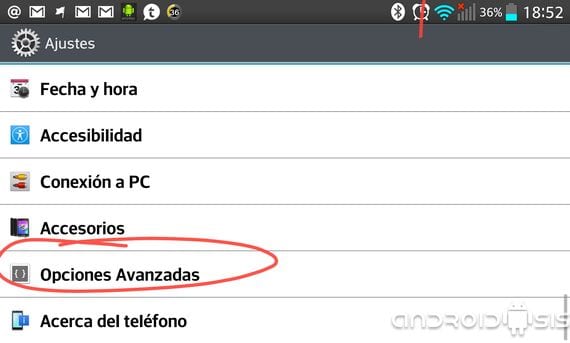
Jedna od stvari koja je standardno implementirana u Android operativni sistem, je pristup posebnom izborniku postavki za programere ili poznatiji kao opcije za programere, iz koje možemo aktivirati važne opcije kao što su USB ispravljanje pogrešaka.
Činjenica da je implementiran kao standard ne znači da je dostupan na prvi pogled svim korisnicima. Zato ću u sledećem postu objasniti kako aktivirati te opcije u našem izborniku postavki tako da ih imamo putem vlastitih postavki Android pametni telefon ili tablet.
Čemu možemo pristupiti iz izbornika opcija programera?
Iz ovog skrivenog izbornika koji možemo aktivirati na vrlo jednostavan način možemo pristupiti posebnim opcijama za Android programeri. Opcije važne kao omogućiti USB ispravljanje pogrešaka, zaštitite USB pohranu, održavajte zaslon aktivnim, dopustite simulirane lokacije, odaberite aplikaciju za otklanjanje pogrešaka, prikažite dodire koje vršimo na ekranu ili mjesto pokazivača ili čak promijenite brzinu skale animacija.
Iz ovog izbornika, govoreći za početnike Android korisnika, možemo omogućiti prethodno spomenuto USB ispravljanje pogrešaka što je suštinski zahtjev, na primjer, da bi se to moglo postići ROOT u mnogim današnjim Android terminalima.
Kako aktivirati meni razvojnih opcija?
Za aktiviranje izbornika mogućnosti razvoja u napredne opcije, morat ćemo otići samo u izbornik postavki našeg terminala i na dnu cjeline gdje piše O uređaju, O tabletu, telefonu ili sličnim opcijama, ovisno o modelu terminala, pomaknite se do opcije koja se zove broj gradnje i kliknite sedam puta zaredom na nju. Ako se automatski vratimo na glavni ekran izbornika postavki dotičnog uređaja, možemo pronaći ovu novu opciju koja se zove opcije za programere, Razvojne opcije ili čak Napredne opcije.
Iako mnogi od vas zbog svoje jednostavnosti vjeruju da ovaj post nije potreban za objašnjenje, odlučio sam ga napisati s obzirom na višestruke zahtjeve koji nam dolaze putem različitih društvene mreže Androidsis u kojem nas pitaju kako to postići.
Više informacija - Instalacioni program Cyanogenmod sada je dostupan za preuzimanje
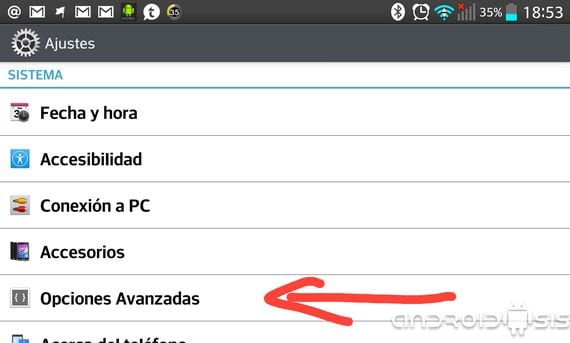
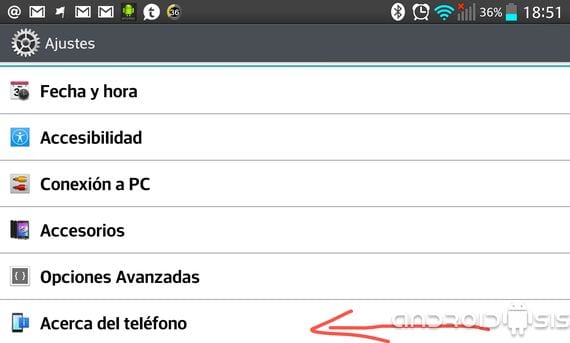
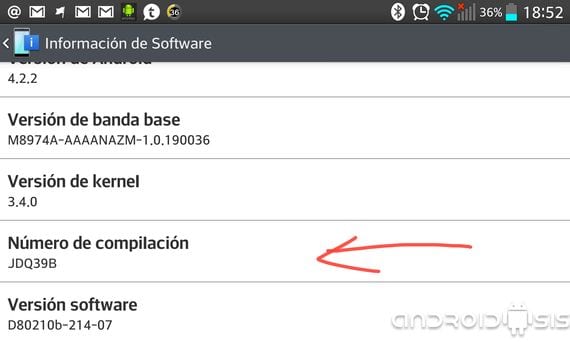

a zatim kako ponovo sakriti ocione u programeru u tabletu samsung galaxy 2
Puno vam hvala, bila mi je odlična pomoć!
Pozdrav, imam mnogo priručnika, ali imam Samsung Galaxy Young i kad odem na broj kompilacije, kliknem na njega, ništa se ne događa, dao sam ga nekoliko puta, neko mi može dati trag
Ovaj je već izašao, trebao je dati prekidač koji će im omogućiti da ih označi ...
Već je exo imam u svojoj narandžastoj roji, čak i zato mi ne ostavlja sretan USB da muziku stavim na računar ili slike ili bilo što drugo, i već sve radim, neko mi pomogne
pozdrav, moj telefon se nastavio ponovno pokretati i nikada nije aktivirao opcije programera. Kako mogu staviti još jedan rom?